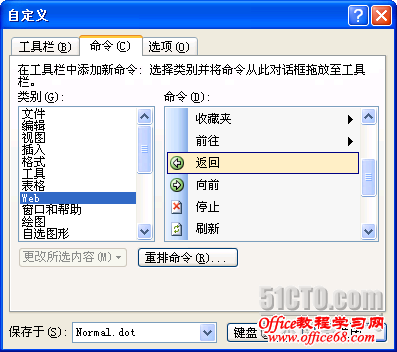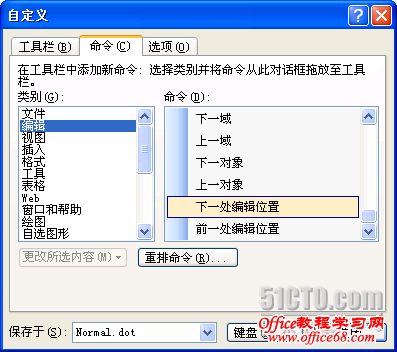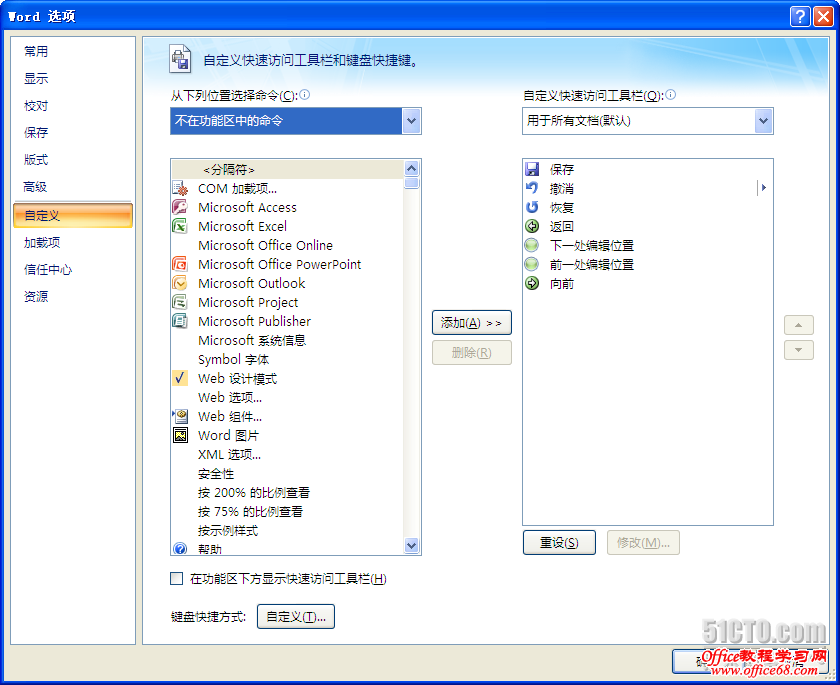|
大家在日常工作中经常会接触word文档,在使用编辑时基本上会遇到如下两个问题: 1、我从目录中选择一个条目,跳入正文,现在想返回目录重新选择条目
2、我修改了一个地方,在浏览了这篇文档一部分内容后,我突然又有了新的想法,需要修改它,现在需要回到那个位置
到了这里,我们大多数人通常都会用鼠标拖动滚动条直接回到目录或者寻找那个修改位置,显然,如果这个文档排版比较正规,页数不多,这也不是难事,但一旦遇到动辄几十页上百页的文档,操作起来就不太容易了,仅仅滑动滚动条就会耗费好长一段时间,如果不小心滑过了头,还得反向滑回去,颇为麻烦。
所幸的是,word提供了几个不错的命令可以帮我们迅速定位,使用它们可以明显提高大家处理文档的速度,这些命令如下:
1、返回 :通过目录的方式或者书签进入正文后,再使用该命令可以回到目录或者书签列表
2、向前 :参考返回命令
|